【しくみ事典2017Web出張版】Adobe Creative Cloudの最新動向② Illustrator CC 2017の新機能
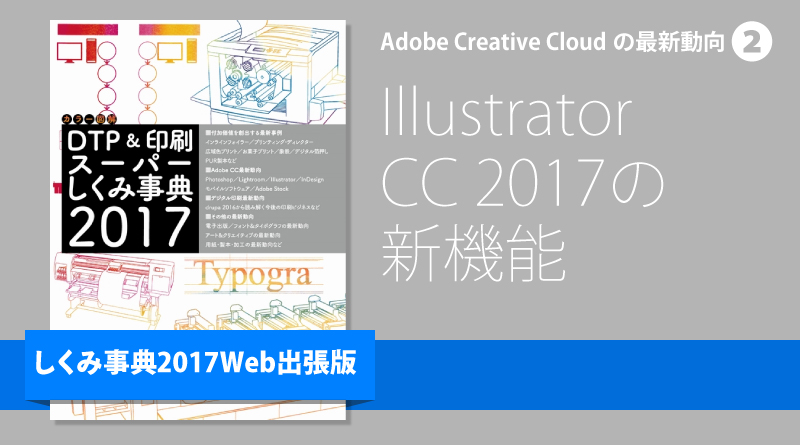
※この記事は「カラー図解 DTP&印刷スーパーしくみ事典 2017」からの転載です。
▶インターフェイスの変更
▶新規ドキュメント作成時、初心者に便利なテンプレート機能
▶フォント検索やフォントプレビューなど文字周りが大幅に強化
▶Web制作に便利な「アセットの書き出し」で様々な形式やサイズに一気に書き出し
▶ピクセル整合で常にピクセルが最適化されたオブジェクトを作成
去年2015年11月リリースのCC 2015.2から1年経ち、IllustratorはCC 2015.3を経てCC 2017がリリースされた。2016年6月にリリースされたCC 2015.3では「アセットの書き出し」という新機能が搭載され、Web制作に不可欠なアセットの書き出しの作業が一気に効率的にできるようになった。それ以外にもCreative Cloudライブラリパネルの強化により、アプリケーション間やユーザー間でのアセットの更新や再利用、共有などが可能となった。
CC 2015.3では主にWebユーザーを対象にした新機能がメインだったが、2016年の11月にリリースされたCC 2017では、すべてのユーザーに歓迎される文字周りの新機能が多く搭載された。素早く目的のフォントが探せる「フォント検索」、文字パネルのフォントを選択した文字で素早く確認できる「ライブプレビュー」、選択した文字の異体字に素早く変更できる「異体字のコンテキスト表示」、InDesignと同様に特殊文字(シンボルやハイフン及びダッシュ、引用符)の入力や空白文字の入力、分割文字の挿入がメニューからできるようになった。さらにサンプルテキストの挿入やパス/シェイプへのテキストファイルの配置が可能になり、文字周りがInDesignにかなり近づいてきた。
またCC 2017では「ピクセル整合」が強化され、描画時や移動時、拡大・縮小時にアートワークがピクセルグリッドにフィットする。これまでの画像書き出し時にアンチエイリアスにより画像がボケてしまう問題が解消されることになるだろう。
フラットデザインを取り入れ洗練されてきたUI
Illustrator CC 2017のインターフェイスは、ツールアイコンやカーソルの形にフラットデザインが取り入れられ、識別しやすくなった。環境設定の[ユーザーインターフェイス]では明るさ調整のパーセント指定はなくなり、4つの明るさから選択するシンプルな方法に変わった。また「大きなタブ」の設定が加わり、ドキュメントのタブやパネルのタブの高さを大きくして視認性を上げることができるようになった。
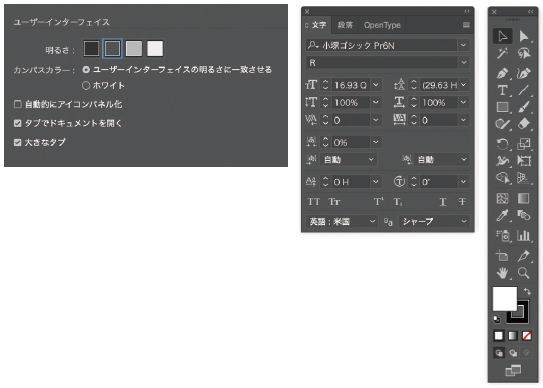
ユーザーフレンドリーな細かいチューンアップ
CC 2017ではオブジェクトが選択されている状態で、表示のズームインをするとオブジェクトを中心に拡大表示されるようになった。
また、CC 2015.3から、ペンツール使用時にcommandキー(Mac)/Ctrl(Windows)キーを押すと、直前に使用していた選択ツールまたはダイレクト選択ツールではなく、強制的にダイレクト選択ツールに一時的に変わるようになっている。
細かいチューンアップだが、使い勝手が確実に向上している。
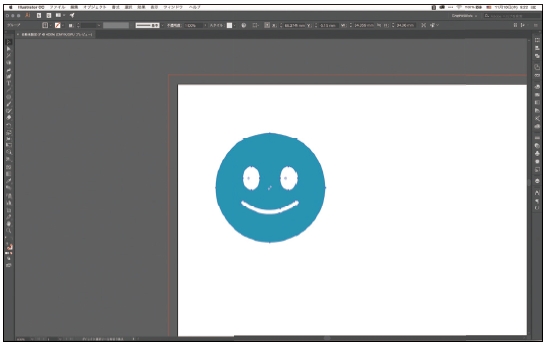
初心者でもわかりやすい新規ドキュメント作成のインターフェイス。テンプレート機能も搭載
新規ドキュメントの設定画面のUIが大きく変更された。従来のドキュメントプロファイルがウィンドウ上部にタブ表示され、見やすくなっている。タブは[最近使用したもの][保存済み][モバイル][Web][印刷][フィルムとビデオ][アートとイラスト]があり、クリックすることで用途に合わせたプリセットやテンプレートが表示される。
ウィンドウ右側の設定でカスタムサイズを設定できるほか、右下の詳細設定をクリックすると従来の新規ドキュメントの設定画面と同様のウィンドウが表示され、より詳細な設定を行うことができる。従来の[新規ドキュメント]ダイアログを使用した場合は、環境設定の[一般]の設定で、以前のインターフェイスを使用するように設定することも可能だ。
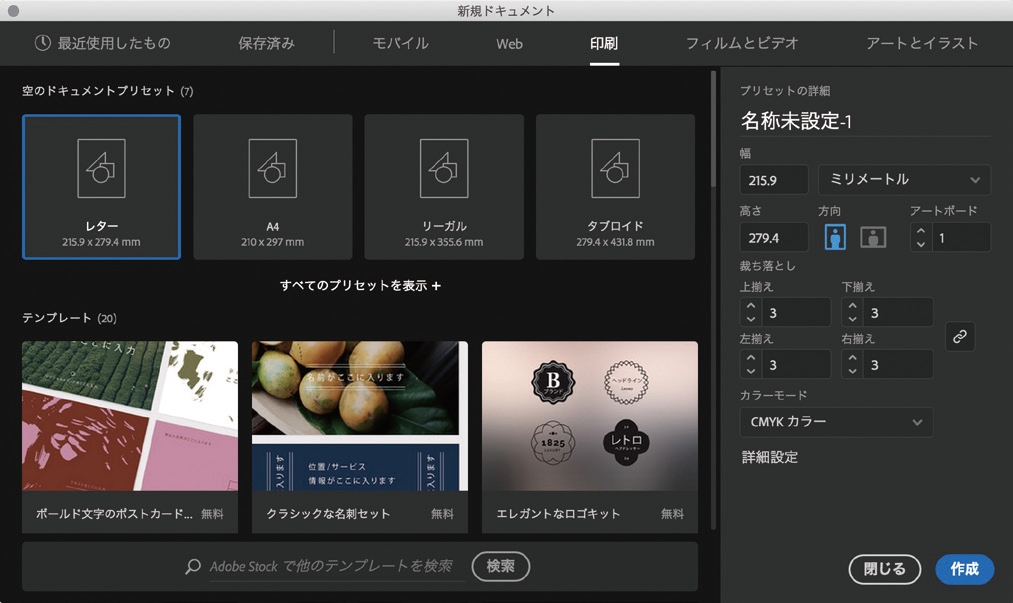
また、初心者でもすぐにレイアウトができるようにテンプレートを利用できるようになった。空白のアートボードからではなくイラストやグラフィックを含んだテンプレートがカテゴリー毎に用意されている。テンプレートはAdobe Stockで検索して購入することもできる。
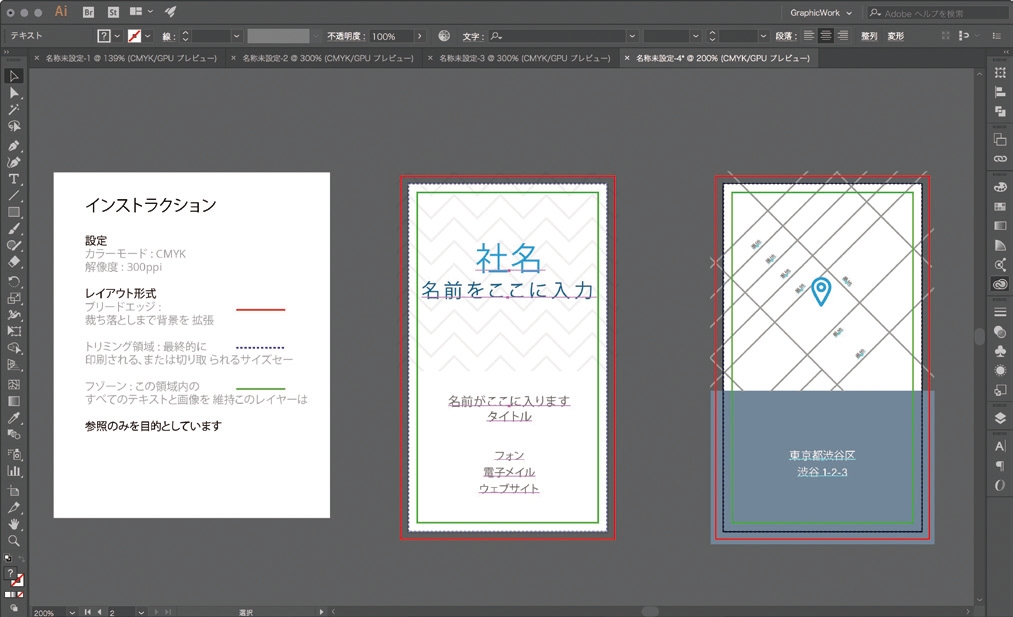
「フォント検索」の強化と、フォントの「ライブプレビュー」でフォント選択の作業がスムーズになる
Illustrator CC 2017の文字パネルでは、フォントを素早く探し出すための「フォント検索」機能が強化された。よく使用するフォントを「☆」をクリックしてお気に入りに登録しておくと「お気に入りフィルターを適用」ボタンをクリックするだけで、お気に入りに登録したフォントのみを表示することができる。
また分類毎のフィルターが用意され、「セリフ」「スラブセリフ」「サンセリフ」「スクリプト」「ブラックレター」「等幅」「手書き」「装飾」に分類されたフォントをフィルタリングすることができる。この機能は現在欧文フォントのみ対応している。
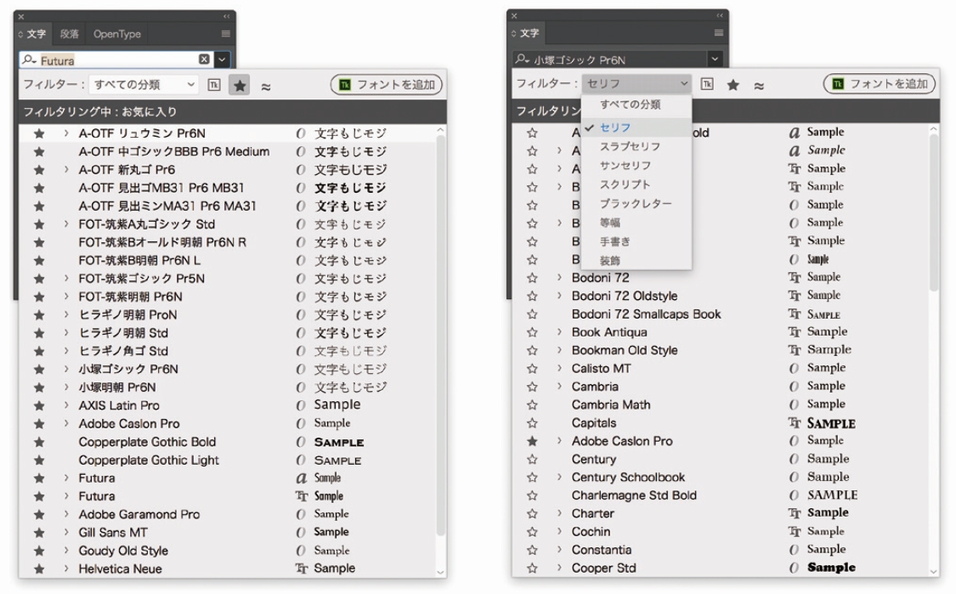
「ライブプレビュー」機能は、文字パネルまたはコントロールパネルのフォントリストのフォント名にポインターを重ねると、選択しているテキストにリアルタイムでプレビューされる機能。従来は、フォント名を選択した状態でカーソルキーでプレビューしたり、フォントを確定させないと結果が確認できなかったが、ライブプレビュー機能によりフォント選択を素早く行うことができるようになった。
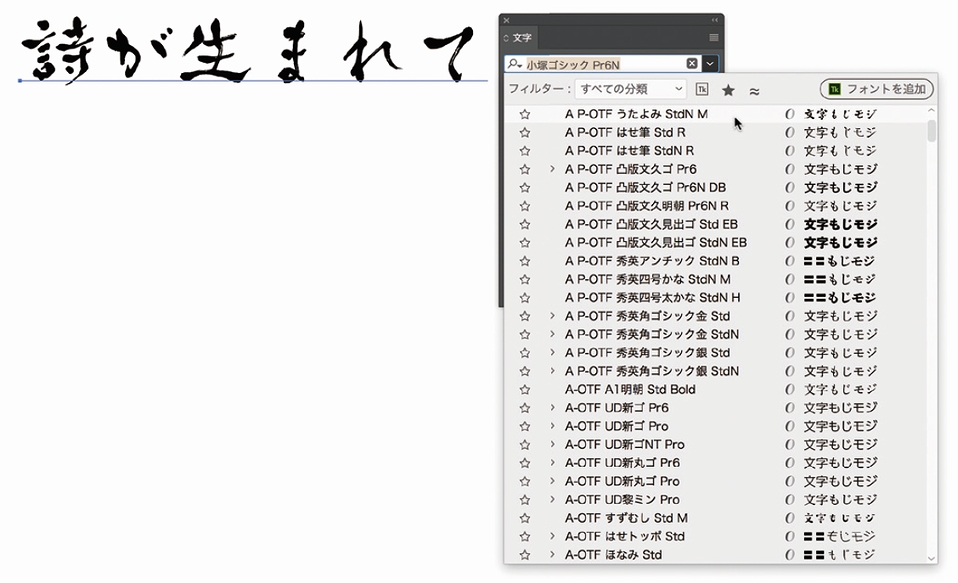
異体字のコンテクスト表示、特殊文字の挿入など、文字周りの便利な機能が数多く搭載
「フォント検索」やフォントの「ライブプレビュー」以外にも、Illustrator CC2017では文字周りに多くの機能が搭載された。
書式メニューに追加された[特殊文字を挿入][空白文字を挿入][分割文字を挿入]は、字形パネルを使わずに特殊文字やEM/ENスペース、強制改行などを挿入することができる。
[異体字のコンテキスト表示]は、字形パネルにアクセスしなくてもその場ですぐに異体字に置き換えることができる機能。
[パス/シェイプへのテキストの読み込み]は、テキストファイルの配置時にパスやシェイプに対しての配置を可能にする機能。
[サンプルテキストの割り付け]は、ダミーテキストの利用が素早く可能になる機能。これまでInDesignに先行されていた機能が数多く搭載され、Illustratorで頻繁に文字を扱うユーザーには便利な機能ばかりだ。
■異体字のコンテキスト表示
これまで選択した文字の異体字を表示させるには字形パネルを使う必要があったが、CC 2017では選択した文字にポインターを合わせると5つの異体字がコンテキスト表示され、クリックだけで異体字に切り替えることができる。表示される異体字の右側の矢印をクリックすると字形パネルが表示されるので、より多くの異体字にもアクセスしやすくなった。
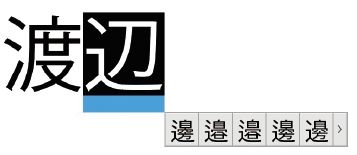
■特殊文字の挿入
CC 2017では書式メニューに[特殊文字を挿入][空白文字を挿入][分割文字を挿入]が追加された。
「特殊文字を挿入」では[シンボル][ハイフンおよびダッシュ][引用符]にカテゴリー分けされた特殊文字が選べる。[空白文字を挿入]ではEMスペースやENスペース、極細スペースや細いスペースが挿入できる。[分割文字を挿入]では強制改行を挿入できる。これらは字形パネルを使用しなくてもこれらの文字が入力可能となっただけではなく、キーボードショートカットに登録しておくことで、瞬時に入力ができるようになる。
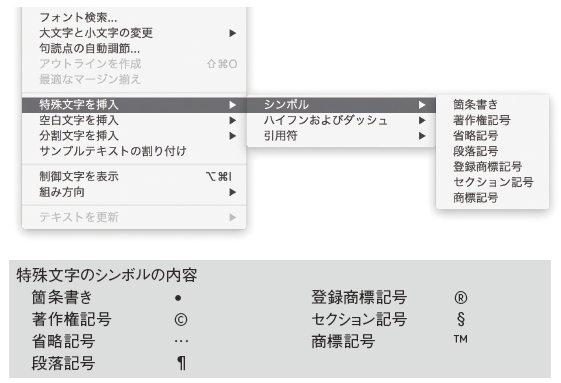
■パス/シェイプへのテキストの読み込み
従来のIllustratorでもテキストファイルを配置することは可能だったが、CC 2017ではパスやシェイプに対してテキストファイルを配置することができるようになった。[テキスト読み込みオプション]が表示されるので、対応するプラットフォームや文字セットを選択する。パスをクリックするとパスに沿うようにテキストが配置され、シェイプをクリックするとエリア内文字としてテキストが配置される。
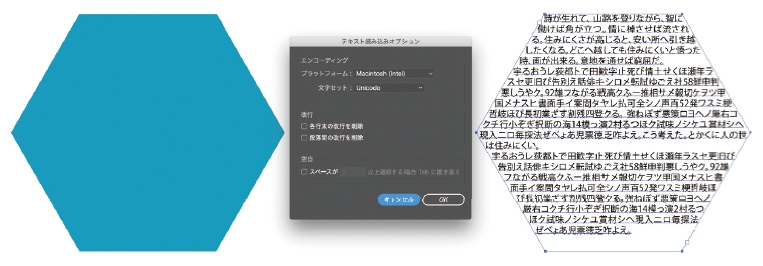
■サンプルテキストの割り付け
書式メニューには[サンプルテキストの割り付け]が加わり、ポイント文字やパス上文字、エリア内文字にダミーテキストを挿入できる。
環境設定の[テキスト]に「新規テキストオブジェクトにサンプルテキストを割り付け」オプションがあるので、チェックしておくと作成したテキストに自動でダミーテキストが挿入される。
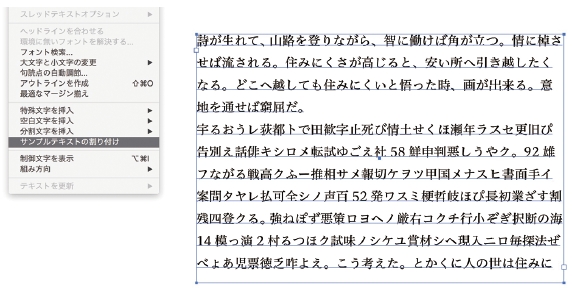
ピクセルグリッドへの整合、アセットの書き出しなど、WebやUI/UXデザインに便利な機能が搭載
CC 2015.3では「アセットの書き出し」機能が追加され、画像書き出しの効率が格段に良くなった。さらにCC 2017では「ピクセルグリッドへの整合」機能が強化され、アートワークを高品質に画像書き出しできるようになった。どちらもWebやUI/UXデザインに携わるデザイナーには大変便利な機能だ。
■ピクセルグリッドへの整合
IllustratorでWeb用のアートワークを用意する際に、アートワークの座標や寸法がピクセルに対して端数が発生すると、Web用に画像を書き出した際に画像がボケてしまう。従来のバージョンでも変形パネルにピクセルグリッドに整合する機能があったが、CC 2017ではコントロールパネルのボタンから設定できるようになり、描画時にピクセルにスナップ、移動時にピクセルにスナップ、拡大・縮小時にピクセルにスナップさせるオプションが設定できるようになった。
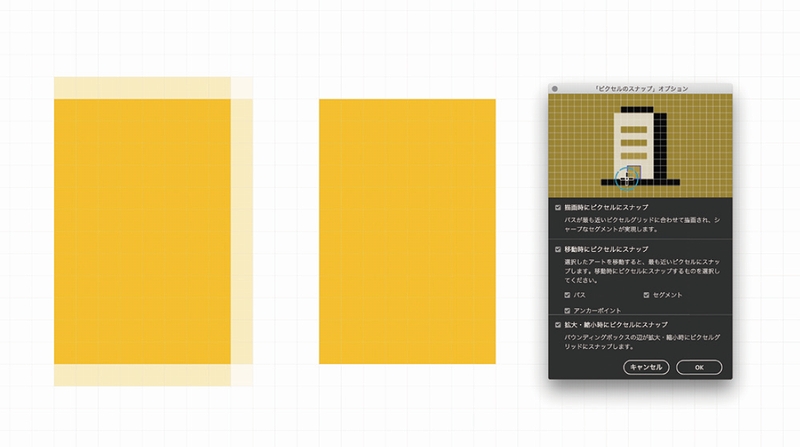
また、ピクセルグリッドに整合していないアートワークでも、コンテキストメニューの[ピクセルを最適化]を選ぶか、コントロールパネルの[選択したアートをピクセルグリッドに整合]アイコンをクリックするだけで修正することができるようになっている。
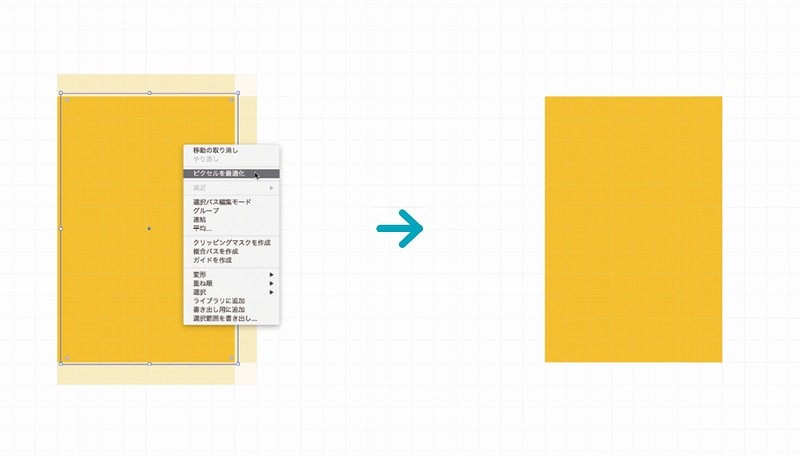
■アセットの書き出し
「アセットの書き出し」はCC 2015.3で搭載された機能で、アイコンやロゴ、モックアップなどの画像生成の作業を一気に効率化する機能。「ピクセルグリッドへの整合」と組み合わせれば、クオリティの高い画像素材を効率的に作成することが可能になる。大きな特徴は1回の操作で複数のファイル形式やサイズに書き出すことができることだ。
「アセットの書き出し」の方法は、主に「スクリーン用に書き出し」を利用する方法と、「アセットに書き出し」パネルを利用する方法があり、整理すると以下の方法がある。
- アセットの書き出しパネルにドラッグ&ドロップで登録しておき、[書き出し]ボタンで書き出す方法。
- 書き出したいオブジェクトを選択し、コンテキストメニューから[書き出し用に追加]を選び、アセットの書き出しパネルに登録した後で書き出す方法。
- 書き出したいオブジェクトを選択し、コンテキストメニューから[選択範囲を書き出し]を選ぶか、ファイルメニューから[選択範囲を書き出し]を選び[スクリーン用に書き出し]画面で書き出す方法。
- ファイルメニューの書き出しから[スクリーン用に書き出し]を選ぶ方法。この場合はアートボード単位で書き出すか、アセットに書き出しパネルに登録しているアセットを選択するかを選べる。
一度「アセットの書き出し」パネルに登録したオブジェクトは、変更があった場合にも即座に「アセットの書き出し」パネルに反映される。

[スクリーン用に書き出し]やアセットの書き出しパネルのオプションでは、拡大・縮小の倍率やサイズ、解像度が設定でき、PNG(PNG-8・PNG-16)、JPEG、SVG、PDFのファイル形式で書き出すことができる。
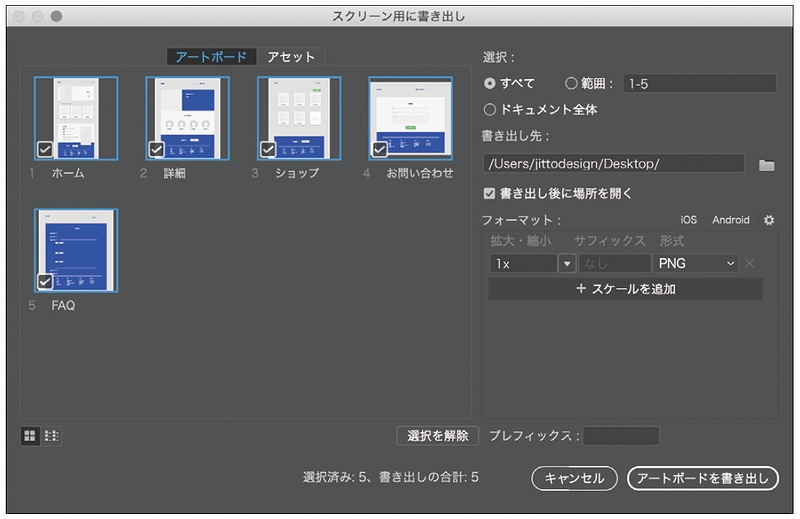
しくみ事典2017 Web出張版は、書籍『カラー図解 DTP&印刷スーパーしくみ事典 2017』から一部の記事を転載して掲載しています。
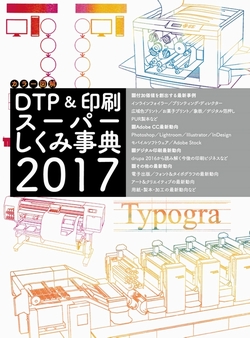
定価 4,104円(税込)
ISBN 978-4-86246-366-1
DTP&印刷スーパーしくみ事典は、DTPや印刷業務に携わるすべての人に役立つ図解事典です。 巻頭特集では「最新トピック100」と題して、「付加価値を創出する最新事例」、「Adobe CC最新動向」、「デジタル印刷最新動向」といった幅広い分野を網羅する業界最新トレンドを多数ご紹介します。



